Оновлення BIOS на відеокарті NVIDIA
Відеокарта - це один з найскладніших компонентів сучасного комп'ютера. У неї включений власний мікропроцесор, слоти відеопам'яті, а також свій BIOS. Процес оновлення BIOS на відеокарті трохи складніше, ніж на комп'ютері, але і потрібно це значно рідше.
Читайте також: Чи потрібно оновлювати BIOS
Попередження перед роботою
Перед тим, як почати апгрейд BIOS, необхідно вивчити наступні пункти:
- БІОС у відеокарт, які вже інтегровані в процесор або материнську плату (часто таке рішення можна зустріти в ноутбуках), не вимагає оновлення, так як у них його немає;
- Якщо ви використовуєте кілька дискретних відеокарт, то оновити за раз ви зможете тільки одну, інші на час поновлення доведеться відключити і підключити вже після того, як все буде готово;
- Не потрібно робити апгрейд без вагомих на те причин, наприклад, такий може бути несумісність з новим обладнанням. В інших випадках перепрошивка є недоцільною процедурою.
Етап 1: підготовчі роботи
В якості підготовки необхідно зробити наступні речі:
- Зберегти резервну копію поточної прошивки, щоб в разі неполадок можна було зробити бекап;
- Дізнатися докладні характеристики відеокарти;
- Завантажити актуальну версію прошивки.
Скористайтеся даною інструкцією, щоб дізнатися характеристики вашої відеокарти і зробити резервне копіювання BIOS:
- Скачайте і встановіть програму TechPowerUp GPU-Z , Яка дозволить провести повний аналіз відеокарти.
- Щоб переглянути характеристики відеоадаптера, після запуску ПО перейдіть у вкладку «Graphics Card» в верхньому меню. Обов'язково зверніть увагу на пункти, які позначені на скріншоті. Бажано зберегти де-небудь вказані значення, так як вони вам знадобляться в подальшому.
- Прямо з програми ви можете зробити резервну копію BIOS відеокарти. Для цього потрібно натиснути на іконку вивантаження, яка розташована навпроти поля «BIOS version». При натисканні на неї потрібно буде вказати дію. В даному випадку вам потрібно вибрати варіант «Save to file ...». Потім також буде потрібно вибрати місце для збереження копії.
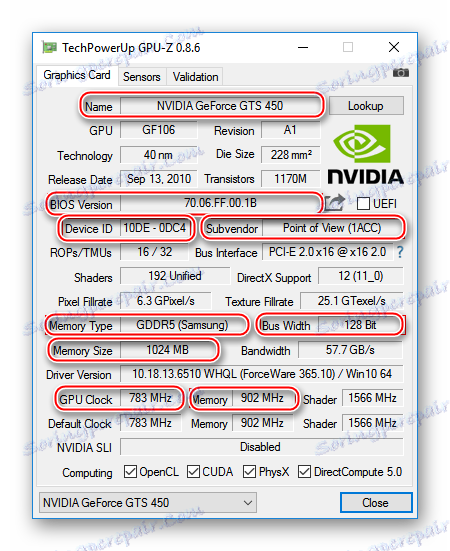
Тепер вам потрібно завантажити актуальну версію BIOS з офіційного сайту виробника (або будь-якого іншого ресурсу, яким можете довіряти) і підготувати її до установки. Якщо ви хочете будь-яким чином змінити конфігурацію відеокарти за допомогою перепрошивки, то відредаговану версію BIOS можна скачати з різних сторонніх джерел. При скачуванні з таких ресурсів обов'язково перевіряйте скачаний файл на наявність вірусів і вірного розширення (повинно бути ROM). Також рекомендується завантажувати тільки з перевірених джерел з хорошою репутацією.
Скачаний файл і збережену копію необхідно перенести на флешку, з якої буде вестися установка нової прошивки. Перед тим, як використовувати флешку, її рекомендується повністю відформатувати, а тільки потім скидати ROM-файли.
Етап 2: перепрошивка
Оновлення BIOS на відеокарті потребують від користувачів вміння працювати з аналогом «Командного рядка» - DOS. Скористайтеся цією покроковою інструкцією:
- Завантажте комп'ютер через флешку з прошивками. При успішному завантаженні замість операційної системи або стандартного БІОС ви повинні побачити інтерфейс DOS, який дуже схожий на звичайну «Командний рядок» з ОС Windows.
- Варто пам'ятати, що таким способом можливо перепрошити тільки однопроцесорних відеокарту. За допомогою команди -
nvflash --listможна дізнатися кількість процесорів і додаткову інформацію про відеокарту. Якщо у вас відеокарта з одним процесором, виведеться інформація про одну платі. За умови, що адаптер має два процесори, комп'ютер виявить вже дві відеокарти. - Якщо все нормально, то для успішної перепрошивки відеокарти NVIDIA доведеться спочатку відключити захист від перезапису BIOS, яка за замовчуванням включена. Якщо її не вимкнути, то перезапис буде неможлива або буде працювати коректно. Щоб відключити захист, скористайтеся командою
nvflash --protectoff. Після введення команди може витребувати у вас підтвердження виконання, для цього доведеться натиснути або Enter, або Y (залежить від версії BIOS). - Тепер потрібно ввести команду, яка перепрошьyoт БІОС. Виглядає вона наступним чином:
nvflash -4 -5 -6(ім'я файлу з актуальною версією BIOS).rom - По завершенню перезавантажте комп'ютер.
Читайте також: Як виставити завантаження з флешки в BIOS
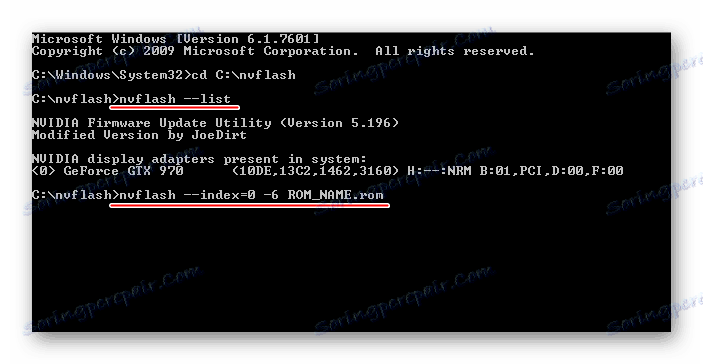
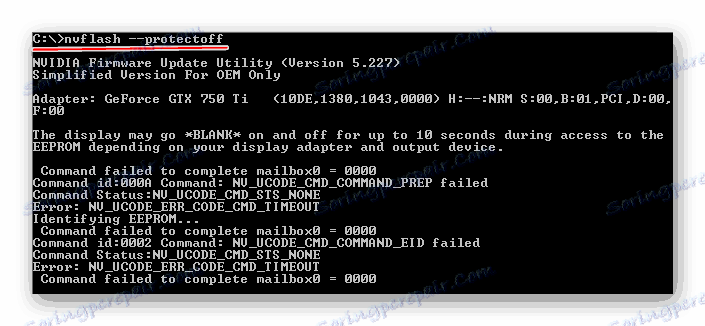
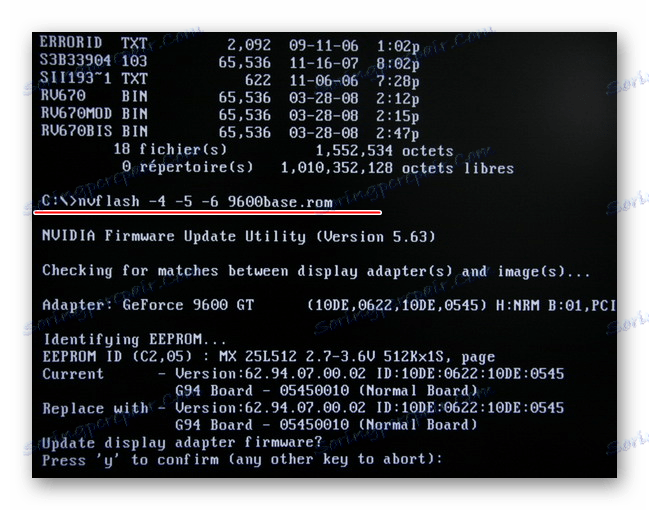
Якщо ж з якихось причин відеокарта з оновленим BIOS відмовляється працювати або працює нестабільно, то для початку спробуйте завантажити і встановити для неї драйвера. За умови, що це не допомогло, доведеться відкотити всі зміни назад. Для цього скористайтеся попередньої інструкцією. Єдине - вам доведеться поміняти в команді в 4-му пункті назва файлу на те, яке носить файл з резервної прошивкою.
У разі, якщо вам потрібно оновити прошивку відразу на декількох відеоадаптерах, потрібно від'єднати карту, яка вже оновлена, під'єднати наступну і зробити з нею все те ж саме, що і з попередньої. Аналогічно поступите з наступними, поки все адаптери НЕ будуть оновлені.
Без гострої необхідності проводити будь-які маніпуляції з БІОС на відеокарті не рекомендується. Наприклад, налаштувати частоту можна за допомогою спеціальних програм для Windows або за допомогою маніпуляцій зі стандартним BIOS. Також не варто намагатися поставити різні версії прошивок з неперевірених джерел.